ບາງການກະທຳທີ່ຜູ້ໃຊ້ iPhone ທີ່ໃຊ້ iOS 18 ສາມາດໃຊ້ Eye Tracking ແມ່ນການເປີດແອັບພລິເຄຊັນ, ເລື່ອນຜ່ານເຄືອຂ່າຍສັງຄົມ, ຖ່າຍຮູບໜ້າຈໍ, ລັອກອຸປະກອນ... ນີ້ແມ່ນສ່ວນໜຶ່ງຂອງຄຸນສົມບັດການເຂົ້າເຖິງທີ່ຕັ້ງຢູ່ໃນ iPhone ທີ່ໃຊ້ iOS 18 (ແລະ iPad ແລ່ນ iPadOS 18) ທີ່ຜູ້ໃຊ້ສາມາດນຳໃຊ້ໄດ້ຕາມຄຳແນະນຳໃນບົດຄວາມ.
ການຕິດຕາມຕາແມ່ນມີຢູ່ໃນ iPhone ສ່ວນໃຫຍ່ທີ່ຮອງຮັບ Face ID. ການຕັ້ງຄ່າຄຸນສົມບັດໃນ iPhone ຂອງທ່ານພຽງແຕ່ໃຊ້ເວລາປະມານນາທີກ່ອນທີ່ຈະສໍາເລັດ.
ວິທີການເປີດໃຊ້ງານມີດັ່ງນີ້:
- ເປີດແອັບ ການຕັ້ງຄ່າ .
- ໄປທີ່ ການຊ່ວຍເຂົ້າເຖິງ ແລະແຕະ ການຕິດຕາມຕາ .
- ຖືອຸປະກອນຫ່າງຈາກໃບຫນ້າຂອງທ່ານປະມານ 45 ຊມ.
- ເປີດ ການຕິດຕາມຕາ ເພື່ອເລີ່ມຕົ້ນຂະບວນການປັບທຽບ.
- ແນມເບິ່ງຈຸດສິບສີເມື່ອພວກມັນປາກົດຢູ່ອ້ອມໜ້າຈໍ.
- ຖ້າກ່ອງໂຕ້ຕອບ ການປັບແຕ່ງເມນູ AssistiveTouch ປາກົດຂຶ້ນ, ແຕະ ແມ່ນແລ້ວ .
- ໃຊ້ຕົວເລື່ອນ Smoothing ເພື່ອຫຼຸດການເຄື່ອນໄຫວຕົວກະພິບຕາມທີ່ຕ້ອງການ.
ຂັ້ນຕອນເພື່ອເປີດໃຊ້ການຕິດຕາມຕາ
ການເປີດໃຊ້ Eye Tracking ໃນ iPhone ຂອງທ່ານຍັງເປີດໃຊ້ Dwell Control, ຄຸນສົມບັດການເຂົ້າໃຊ້ອື່ນທີ່ Eye Tracking ໃຊ້ເພື່ອຊ່ວຍທ່ານປະຕິບັດການກະທໍາຕ່າງໆໂດຍບໍ່ຕ້ອງສໍາຜັດຫນ້າຈໍ. ແນ່ນອນ, ໃນຂະນະທີ່ໃຊ້ Eye Tracking, ທ່ານຍັງສາມາດໃຊ້ຫນ້າຈໍສໍາຜັດຂອງອຸປະກອນຂອງທ່ານໄດ້.
ເມື່ອການຕິດຕາມຕາຖືກເປີດໃຊ້, ຕົວກະພິບທີ່ຄ້າຍຄືກັບຈຸດສີຂີ້ເຖົ່າຈະປາກົດຢູ່ໃນຫນ້າຈໍ. ຜູ້ໃຊ້ສາມາດເບິ່ງຫນ້າຈໍເພື່ອຍ້າຍຕົວກະພິບດ້ວຍຕາຂອງພວກເຂົາແລະເລືອກທາງເລືອກໂດຍໃຊ້ Dwell Control. ດ້ວຍການຄວບຄຸມ Dwell, ເມື່ອຕົວກະພິບຖືກຈັດໃສ່ໃນທາງເລືອກທີ່ຖືກຕ້ອງ, ຜູ້ໃຊ້ພຽງແຕ່ຖືຫຼືເບິ່ງມັນເປັນເວລາທີ່ແນ່ນອນເພື່ອເປີດເມນູແລະເປີດຫຼືປິດລັກສະນະດັ່ງກ່າວ.
ເມື່ອທ່ານຕ້ອງການປະຕິບັດວຽກງານຂັ້ນສູງໃນ iPhone ຂອງທ່ານ, ທ່ານສາມາດໃຊ້ຄຸນສົມບັດການຕິດຕາມຕາດ້ວຍ AssistiveTouch. ດ້ວຍຄຸນສົມບັດນີ້, ທ່ານສາມາດເປີດເມນູບໍລິບົດໄດ້ຢ່າງວ່ອງໄວເພື່ອເຂົ້າເຖິງທາງເລືອກໃນການລັອກອຸປະກອນ, ເປີດສູນການແຈ້ງເຕືອນ ຫຼືສູນຄວບຄຸມ, ຖ່າຍຮູບໜ້າຈໍ, ເລື່ອນ...
ຖ້າທ່ານຕ້ອງການແກ້ໄຂເວລາທີ່ມັນໃຊ້ເພື່ອກະຕຸ້ນການກະ ທຳ ດ້ວຍ Dwell Control, ທ່ານສາມາດເຮັດແນວນັ້ນໂດຍໃຊ້ຕົວເລືອກວິນາທີໃນ ການຕັ້ງຄ່າ > ການຊ່ວຍເຂົ້າເຖິງ > AssistiveTouch > Dwell Control . ນອກນັ້ນທ່ານຍັງສາມາດດັດແປງເມນູ AssistiveTouch ເພື່ອເພີ່ມການປະຕິບັດເພີ່ມເຕີມຫຼືເອົາສິ່ງທີ່ມີຢູ່ແລ້ວອອກຈາກຕົວເລືອກ Customize Top Level Menu ທີ່ຢູ່ໃນຫນ້າດຽວກັນ.
ທີ່ມາ: https://thanhnien.vn/cach-dung-eye-tracking-cua-ios-18-de-dieu-khien-iphone-185240625110002805.htm





















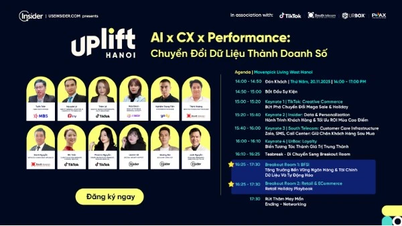

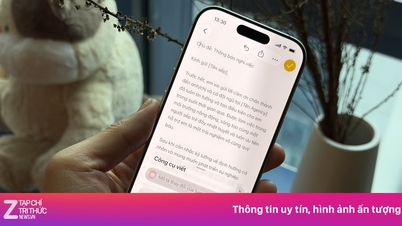

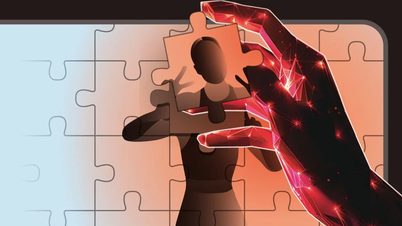





































































![ການຫັນປ່ຽນ OCOP ດົງນາຍ: [ມາດຕາ 3] ເຊື່ອມໂຍງການທ່ອງທ່ຽວກັບການບໍລິໂພກຜະລິດຕະພັນ OCOP](https://vphoto.vietnam.vn/thumb/402x226/vietnam/resource/IMAGE/2025/11/10/1762739199309_1324-2740-7_n-162543_981.jpeg)













(0)